Важно!
Следите за тем, чтобы в папку Tray не попали изображения, которые авторы участков зачастую тоже добавляют в архивы. Картинки не нужны игре для правильного чтения файлов, но вот на скорость ее работы повлияют негативно.
Как открыть галерею в симс 4
Галерея дает вам возможность делиться своим творчеством с другими игроками The Sims 4. Создавайте, делитесь своими работами и загружайте творения игроков со всего света.
Вы можете в любое время открыть Галерею, нажав F4, а затем кнопку «Галерея».
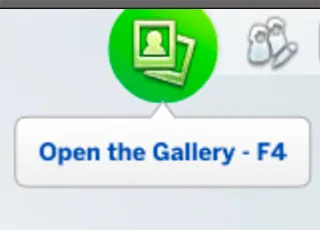
- Запустите The Sims 4.
- Нажмите «Галерея» в главном меню.
- Найдите семью, участок или комнату, которую вы хотите сохранить.
- Нажмите на кнопку загрузки в виде стрелки, чтобы сохранить контент в «Моей библиотеке».
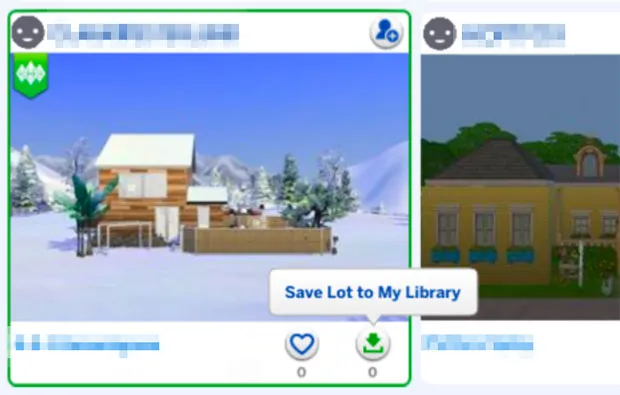
- Сохраните свою семью, участок или комнату, нажав на кнопку «Сохранить» в верхнем правом углу папки.
- Откройте Галерею и перейдите на вкладку «Моя библиотека», чтобы найти нужный контент.
- Выберите контент, которым хотите поделиться.
- Нажмите на кнопку с облачком в нижнем левом углу, чтобы загрузить свой контент в Галерею.
Персонажей из Галереи можно загрузить в двух местах: в редакторе создания персонажа и режиме жизни.
Редактор создания персонажа
- Нажмите на кнопку «Галерея» в верхнем правом углу.
- Нажмите на вкладку «Галерея».
- В КАТЕГОРИИ выберите «Семьи».
- Сохраните семью или персонажа в «Моей библиотеке».
- Нажмите «Разместить семью» в нижнем правом углу.
- Нажмите на кнопку «Галерея» в верхнем правом углу.
- Найдите персонажа или семью на вкладке «Галерея» или «Моя библиотека».
- Нажмите «Разместить семью», чтобы моментально добавить персонажей в свою семью.
- Откройте режим строительства.
- Нажмите на кнопку «Галерея» в верхнем правом углу.
- В КАТЕГОРИИ выберите «Участки» или «Комнаты».
- Найдите участок или комнату, которую вы хотите добавить в игру, и нажмите на ней.
- Нажмите «Разместить комнату/участок» в нижнем правом углу, чтобы добавить ее на свой участок.
Если вы хотите загрузить дом или участок, то не сможете загрузить что-то большее, чем ваш текущий участок.
Удалить кеш игры . Откройте папку The Sims 4 на вашем компьютере и удалите файл с именем localthumbscache.package . Вы также можете удалить содержимое папок cache и cachestr , но не удаляйте сами папки.
Как установить дом или участок в Sims 4?
Чтобы избежать путаницы, давайте сразу проясним: скачанные участки — это не совсем моды. Поэтому и пытаться установить дом в Sims 4 тем же способом, что и обычные моды — это просто бессмысленно. И более того, неправильная установка — это «вредно» для самой игры. И сейчас мы коротко объясним, почему так.
Дело в том, что моды, которые мы устанавливаем в папку Mods — это файлы в формате .package или .ts4script. И из папки Mods игра способна прочитать только файлы в этих форматах. А вот дом и участок — это всегда набор из нескольких файлов в форматах .trayitem, .blueprint или .bpi.
Полезная информация
Если Вы поместите .trayitem, .blueprint или .bpi файл в папку Mods, то Sims 4 будет безрезультатно пытаться прочитать его, затрачивая свой ресурс. Это значит, что игра не только не сможет прочесть такой файл, но и может начать работать гораздо медленнее. Поэтому следите, чтобы в папке Mods никогда не было лишних файлов!
И теперь, когда Вы знаете о важности правильной установки файлов, давайте перейдем к самому главному. Теперь Вы научитесь добавлять скачанные участки в игру.
Шаг 1: вынимаем файлы из архива
Так как участки — это всегда набор из нескольких файлов, авторы зачастую запаковывают их в один архив. Им так удобнее заливать дома на файлообменники, а Вам — скачивать их.
Архив может быть в формате .zip, .rar или .7z. Игра такие форматы читать не умеет, и поэтому перед установкой Вы обязательно должны распаковать его. Для этого Вам понадобится программа-архиватор. Мы рекомендуем 7zip и в инструкции будем говорить именно о ней. Но на самом деле Вы можете использовать любую, которой умеете пользоваться. Главное, чтобы она могла читать перечисленные нами форматы архивов.
Чтобы распаковать файлы, нажмите на архив с участком правой кнопкой мыши. В появившемся меню выберите вариант «7zip». После этого, появится еще одно меню, в котором лучше выбрать вариант «Распаковать здесь». После этого, программа быстро вытащит файлы из архива в текущую папку.
Также, Вы можете выбрать вариант «Открыть архив» и переместить файлы в нужную папку вручную.
Здравствуйте дорогие друзья, в данной статье хотелось бы затронуть тему загрузки скачанных объектов в игру. Если вы не знаете, как установить дом в Симс 4, тогда эта статья именно для вас. Скачать готовые дома для Симс 4 можно у нас на сайте, в соответствующей рубрике.
Содержание
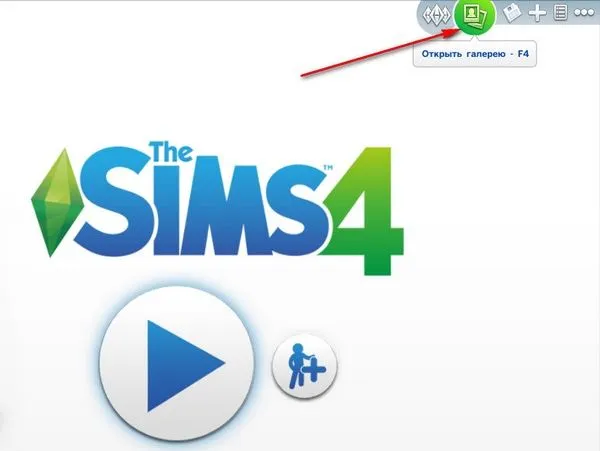
В Симс 4 загрузка и установка всего дополнительного контента происходит из сетевого сообщества (галереи) Origin. Доступ к галерее есть из игрового меню — в правом верхнем углу кнопка «открыть галерею», если вы её нажмёте, откроется окно, в котором можно найти, просмотреть и скачать в свою игру дополнительный контент, загруженный многочисленными пользователями сообщества.
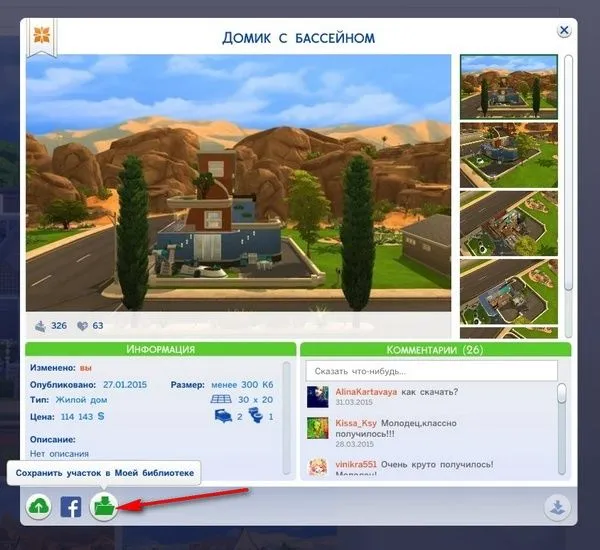
Ещё в галерею Origin можно войти через интернет браузер, для этого нужно в адресной строке набрать: http://www.thesims.com/ru_RU/gallery (чтобы воспользоваться всем предложенным функционалом необходим вход в аккаунт).
Для упрощения поиска в галерее, в конце статей с описанием домов есть прямая ссылка на постройку в галерее Origin — ищите зелёную кнопку.

В галерее для загрузки в свою игру дополнительных материалов просто выбираете понравившийся объект (участок, комнату, персонажа) и жмёте кнопку с изображением папки (Добавить в «мои загрузки»).
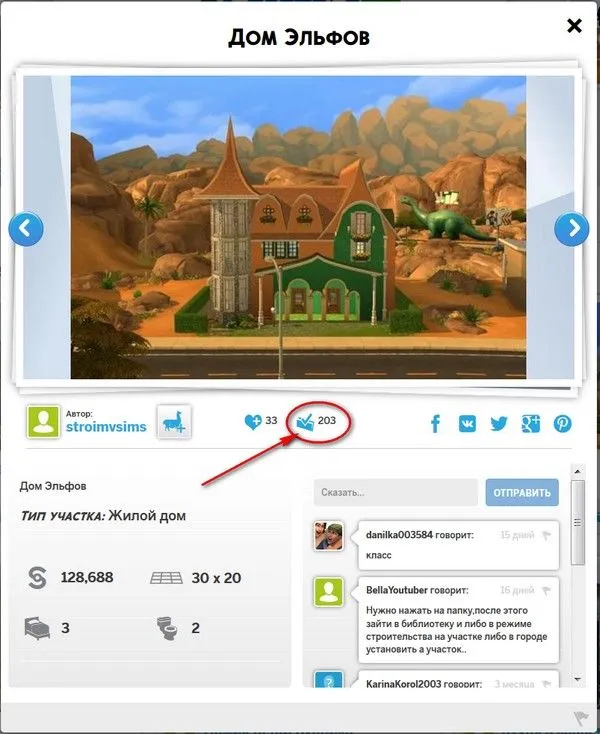
После этого запускаете игру и находите в своей библиотеке всё, что ранее добавили в загрузки на сайте галереи Origin. Игра при этом должна быть подключена к сети.
Чтобы избежать путаницы, давайте сразу проясним: скачанные участки — это не совсем моды. Поэтому и пытаться установить дом в Sims 4 тем же способом, что и обычные моды — это просто бессмысленно. И более того, неправильная установка — это «вредно» для самой игры. И сейчас мы коротко объясним, почему так.
Как скачать дом в Симс 4
Всем привет! С тех пор, как на канале «Строим вместе» появились дома для The Sims 4, не бывает дня без вопросов вроде «как скачать дом». Все вы, наверное, уже знаете, как устанавливать дома в Симс 3, думаю здесь вопросов быть не должно. В Симс 4 чуть иначе. Это совсем другая игра, разработчики сделали её более «заточенной» под сеть, поэтому не предусмотрели возможности установки дополнительных материалов офлайн, здесь нет программы запуска игры (лаунчера).
Эта небольшая инструкция предназначена для того, чтобы рассказать и наглядно показать, как скачивать с этого сайта и устанавливать дома в свою игру Симс 4.
Содержание
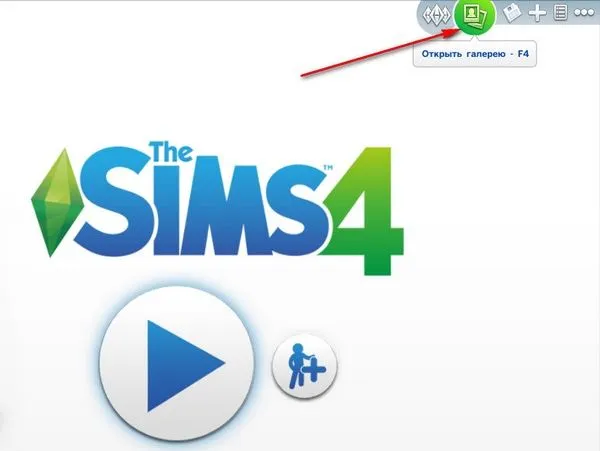
В Симс 4 загрузка и установка всего дополнительного контента происходит из сетевого сообщества (галереи) Origin. Доступ к галерее есть из игрового меню — в правом верхнем углу кнопка «открыть галерею», если вы её нажмёте, откроется окно, в котором можно найти, просмотреть и скачать в свою игру дополнительный контент, загруженный многочисленными пользователями сообщества.
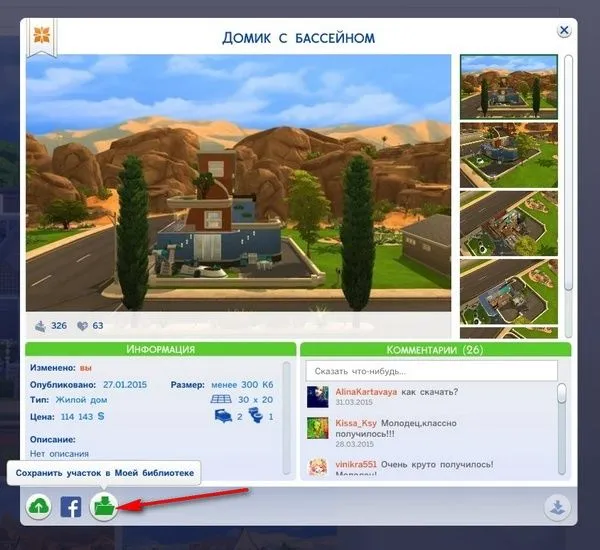
Ещё в галерею Origin можно войти через интернет браузер, для этого нужно в адресной строке набрать: http://www.thesims.com/ru_RU/gallery (чтобы воспользоваться всем предложенным функционалом необходим вход в аккаунт).
Для упрощения поиска в галерее, в конце статей с описанием домов есть прямая ссылка на постройку в галерее Origin — ищите зелёную кнопку.

В галерее для загрузки в свою игру дополнительных материалов просто выбираете понравившийся объект (участок, комнату, персонажа) и жмёте кнопку с изображением папки (Добавить в «мои загрузки»).
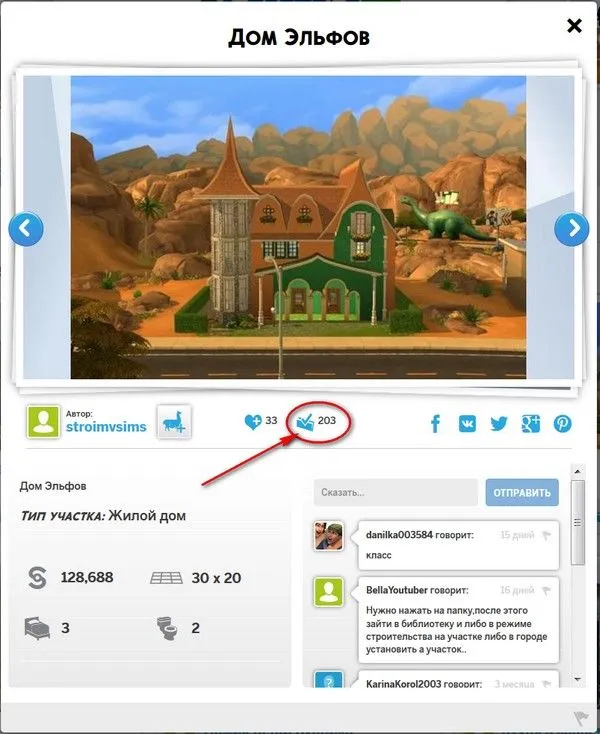
После этого запускаете игру и находите в своей библиотеке всё, что ранее добавили в загрузки на сайте галереи Origin. Игра при этом должна быть подключена к сети.
После подтверждения действия, Вы увидите небольшую загрузку. Подождите, пока участок появляется в игре. Как только загрузка завершится, Вы увидите новый лот на карте города!
Как добавить сима в семью в The Sims 4 с помощью чит-кодов
Любители команд терминала могут использовать несколько красивых чит-кодов для улучшения игрового процесса.
Удерживайте и нажимайте Ctrl+ Shift+ C на клавиатуре, чтобы открыть окно чата в левом верхнем углу экрана. Прежде всего, необходимо включить чит-коды для тестирования. Для этого введите «testingcheats true» и нажмите Enter. Вы увидите сообщение о том, что чит-коды включены или активированы.
Нажмите клавишу ESC, чтобы закрыть окно читов. Далее, удерживая клавишу Shift, нажмите на сима, которого вы хотите добавить. Вы увидите парящее меню вокруг сима. Выберите Добавить в семью, и все готово!
Вы можете использовать тот же процесс, чтобы удалить любого сима из семьи.
Это все, что нужно знать о том, как добавить персонажа в семью в The Sims 4.
Предположим, вы только начали игру и у вас нет достаточно денег, чтобы купить новый дом, но есть только бесплатные Sims. Этот совет может вам очень помочь.
Как использовать пользовательские объекты
Чтобы использовать пользовательские объекты в режиме сборки:
Выберите режим сборки в верхней части экрана или нажмите F2 .
Выберите вкладку Объекты по функциям .
Выберите Фильтр элементов .
Выберите « Содержимое» > « Пользовательский контент», чтобы увидеть список ваших пользовательских объектов.
Устранение проблем с установкой Sims 4 Mods
Если мод не работает или у вас возникают проблемы после установки пользовательского контента, попробуйте следующее:
Убедитесь, что файлы пользовательского содержимого находятся в правильных папках . В папку Mods попадают только файлы, заканчивающиеся на .package или .ts4script . Вместо этого сохраняйте файлы, заканчивающиеся на .bpi, .blueprint или .trayitem, в папке Tray . Файлы с расширением .zip или .rar не будут работать.
Убедитесь, что пользовательский контент включен в настройках игры . Также убедитесь, что вы выбрали опцию отображения пользовательских лотов и объектов.
Посмотрите, есть ли новые обновления для ваших модов . На сайте The Sims VIP есть список сломанных модов.
Переименуйте ваши файлы модов . Проблемы могут возникать, когда имена файлов содержат специальные символы, такие как @, $ или #. Переименуйте файлы, чтобы удалить эти символы, если это необходимо.
Удалить кеш игры . Откройте папку The Sims 4 на вашем компьютере и удалите файл с именем localthumbscache.package . Вы также можете удалить содержимое папок cache и cachestr , но не удаляйте сами папки.
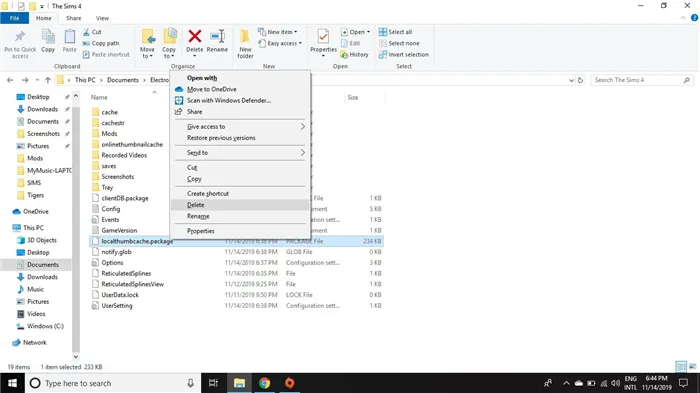
Если вы видите папку с именем onlinethumbnailcache , можно удалить всю папку.
Восстанови игру . Перейдите в свою библиотеку игр в Origin и щелкните правой кнопкой мыши игру, затем выберите « Восстановить», чтобы переустановить The Sims 4 .








